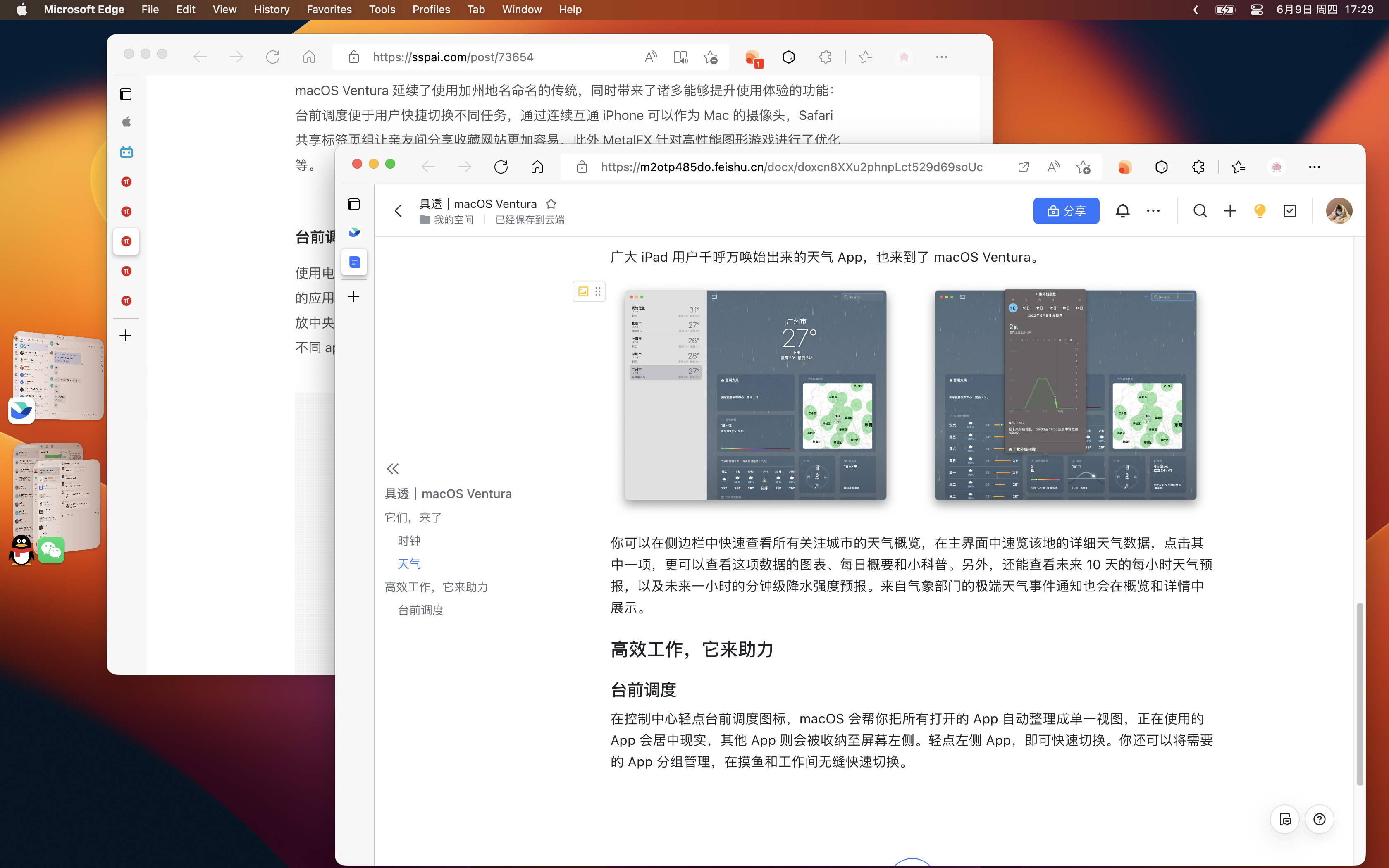
macOS Ventura 正式版来了,升级之后试试这些新变化
北京时间 10 月 25 日凌晨,Apple 推送了 macOS Ventura 正式版更新。此次更新为 macOS 带来了台前调度、连续互通相机、iMessage 撤回、编辑等功能。
少数派为你整理了 macOS Ventura 中值得关注的系统新特性,希望能够帮助你快速熟悉新系统。
我的 Mac 可以升级吗?
macOS Ventura 最早支持 2017 年以后推出的 Mac 产品。具体型号包括 2017 年以后的 iMac、iMac Pro 和 MacBook、MacBook Pro,以及 2018 年以后的 MacBook Air、Mac mini,还有 2019 年以后推出的 Mac Pro 等。你可以在 Apple 官网 查看支持设备列表。

需要注意的是,即使你的 Mac 可以升级到 macOS Ventura,但部分功能在某些机型上无法使用。比如通过语音输入表情符号的功能,就需要搭载 M1 芯片以上的设备才能使用。不过大家所关心的台前调度功能,倒是可以在所有设备上使用。不过,今年 macOS Ventura 对设备的要求也比去年 macOS Monterey 更高了一点,如果你特别喜欢 macOS Ventura 的某项功能,最好先了解清楚设备要求。
macOS Ventura 值得关注的新特性
台前调度
作为 macOS Ventura 最大的功能更新之一,台前调度的加入无疑让我们的工作效率大大提升。你只需要在控制中心轻点台前调度图标,macOS 会帮你把所有打开的 app 自动整理成单一视图,让你可以专注在当前进行的工作中。

正在使用的 app 会居中显示,其他 app 则会被收纳至屏幕左侧,轻点即可快速切换。你还可以将 app 进行分组管理,调整它们的大小和位置。
macOS 的「台前调度」无需 app 进行单独适配即可使用全部功能,无论是来自 Mac App Store 还是来自其他渠道的 app 都可以享受「台前调度」。
「台前调度」可以成为你「切换角色」的入口。你可以将 app 按照需求存放在不同桌面,当你想在不同状态中切换时,只需切换桌面即可。「台前调度」则作为不同任务线程之间的切换入口,在切换到其他桌面完成任务后快速回到主线。

对了,此功能并非 M 系列芯片独占,即使你用的是 Intel 版的 Mac,依然可以使用「台前调度」功能。
连续互通相机
在 macOS Ventura 中,你可以将 iPhone 作为 Mac 的摄像头来进行 FaceTime 通话、参与视频会议,或是在任何需要使用到摄像头的场景中使用。此功能弥补了 Mac mini、Mac Studio 等主机设备没有摄像头的麻烦,另一方面,它也可以让你在视频会议、网课中拥有更加清晰的画面。

此功能需要 iPhone Xʀ 及后续机型,只有在 iPhone 处于锁定并横向静止状态,且摄像头未被遮挡的情况下,才会被自动切换为摄像头输入源。整个过程无需确认,也无需解锁 iPhone。
你可以在菜单栏的视频选项卡中切换摄像头、设置是否自动切换到 iPhone 的摄像头。成功连接时,iPhone 会发出提示音;如需断开,只需轻点 iPhone 上的断开连接。除了系统自带的 Photo Booth 外,大家所关心的腾讯会议等软件也支持无适配直接调用 iPhone 摄像头。

得益于 iPhone 全系都搭载的超广角镜头,连续互通相机还提供了「桌上视角」1的功能。如果你按照官方图片中那样,将 iPhone 固定在 MacBook 屏幕上,那么就能实现在露脸的同时,展示你的桌面内容。以往需要至少一台顶视角相机 + 一个正面视角摄像头,现在只需要一台 iPhone 就能解决。
如果你想打开桌上视角的话,则需要在右上角控制中心内点击「视频效果」并选择「桌上视角」。随后在弹出的窗口中对齐桌面即可。

除了桌上视角,连续互通相机也把人物居中、摄影室灯光和人像模式带到了 macOS 上。同样可以在控制中心的「视频效果」中开启。其中摄影室灯光适用于 iPhone 12 以后的机型,而人像模式则需要 iPhone Xʀ 或 iPhone SE(2020)及更新的机型。
此功能互通的不只是相机,听写等功能也可以直接调用 iPhone 的麦克风作为输入源。
除此之外,macOS Ventura 也为 FaceTime 提供了「连续互通」的支持。当你正在进行 FaceTime 通话时,只需将通话设备靠近另一台设备,该设备就会弹出提示,点击确认后即可接过通话,同时,你所佩戴的耳机也会连接至新设备,做到「无缝衔接」的体验。
即使耳机不是 AirPods,也能够在设备间自动切换。「桌上视角」只需略微向下倾斜手机,便可同时展示桌面和人物。人物居中、人像模式和摄影室灯光则近乎完美的将之前 iPadOS 或 iOS 设备上的优秀体验带到了 Mac 上。至于画面的延时,则完全不需要担心,使用 iPhone 相机的体验与使用 Mac 内置的 FaceTime 高清摄像头几乎没有任何差别。
iMessage 支持撤回与编辑
在 macOS Ventura 中,信息 app 提供了编辑和撤回消息的选项。此功能需要收发双方都处于 macOS Ventura、iOS 16 或 iPadOS 16 及更新的系统,如果其中一方的设备运行的是老版本的系统,则仍会看到原本错误的信息。

内置 app 喜 +2
如果你用过 macOS 的小组件,你或许会跟我一样疑惑:为什么有「时钟」和「天气」的小组件,却没有对应的 app?在 macOS Ventura 中,时钟、天气终于登陆 macOS 了。
时钟 app 的体验与 iOS 别无二致,世界时钟界面可以通过地图快速了解各地的时间与昼夜情况,下方则可以查看各地的时差、日出日落时间等更加详细的信息。

而计时器则将 iOS 设备上的滚轮操作替换成了更符合电脑的输入方式。除了打开 app 查询之间外,你还可以询问 Siri 某地的时间、设置闹钟,或者使用聚焦搜索快速设置。

天气 app 的设计则与 iPad 版相似,保证用户可以在一屏内看到所需的所有天气信息。侧边栏会展示所有城市的天气概览,点击则可查看详细的天气数据。

与移动版相同,天气 app 同样支持查看未来 10 天的每小时天气预报,以及未来一小时的分钟级降水强度预报。来自气象部门的极端天气事件通知也会在概览和详情中展示。
全新的系统设置
macOS Ventura 为我们带来了焕然一新的系统设置菜单,它也终于从拗口的「系统偏好设置」改名为「系统设置」。

全新的设置菜单带来了边栏,形式和体验都更接近 iOS 和 iPadOS,浏览设置、配置 Mac 从此更简单。macOS Ventura 还在设置中带来了「App 添加的登录项」选项,你可以更方便的管理登录项,避免开机被 App 铺满屏幕。
也有 网友发现 全新的系统设置并不是原生 app,而是使用 Web 进行展示。这不是 Apple 首次在 macOS 上使用基于 WebKit 构建的第一方应用,取代了 iTunes 的 Music.app 也曾在很长一段时间内使用 WebKit,直到 macOS Monterey 12.2 才切换至原生的 AppKit。
系统 app 新功能
配合 iOS 16 及 iPadOS 16 的更新,macOS Ventura 也为系统应用添加了一些新功能。比如邮件 app 在本次更新中增加了定时发送、撤回和稍后提醒等功能,让邮件 app 的使用体验逐步追进一些第三方邮件客户端。

撤回邮件功能其实更像「延时发送」。在点击发送按钮后,你可以在大约十秒时间内点击左下角的「撤回邮件」按;一旦超过十秒,邮件便会被发送,不再可以撤回。定时发送默认提供了今晚 21:00 和明晚 21:00 两个选项,你也可以在「稍后发送」中自行设定邮件发送时间。

在邮件上右键即可为其设置稍后提醒,设置后,收到邮件的时间会被替换为「提醒我」的标志,邮件也可以在侧边栏「提醒我」一栏中找到,如果你经常忘记回复邮件,这个功能或许能给你一些帮助。截止发稿时,我仍然没能触发更加智能的搜索或者建议。
而相册的「抠图」功能也同样来到了 macOS。只要在图片中点击右键,选中「拷贝对象」选项,即可快速复制图片主题。在复杂背景或低对比度场景中,「拷贝对象」也有着极为惊人的抠图效果,即使是在暗光环境中拍摄的麦金獭,macOS 也可以准确的识别出主体部分,并用流动的白色光带标出。


Apple 似乎并不希望实况文本和对象识别如此强大的功能仅停留在图片中,如今在视频的静帧中,也可以使用这两项功能。只需在视频中按下暂停,几乎立刻文本和对象都将处于可被选中的状态,快到让我直呼「魔法」。

其他更新
除了上述提到的更新外,macOS Ventura 还有这些值得关注的新功能:
- 更加完善的共享图库体验;
- 实况文本现已支持视频静帧;
- 内置的防火墙等安全性功能;
- MetalFX 与沉浸式的游戏体验;
- 可以在 macOS 上播放环境声;
- 辅助功能可以提供所有音频内容的实时字幕;
- Safari 浏览器支持分享标签页组,推荐的强密码可以选择不含特殊字符且可以自行编辑;
- 聚焦搜索支持查找照片、备忘录等应用中的图片,并支持识别图片中的文字;
- 新增应用开机启动提醒,首次加入开机启动的应用会弹出提示;

- 发布会上提到的「无边记」应用会在今年稍晚时候推出。
以上就是少数派为你整理的 macOS Ventura 值得关注的新特性,你还在 macOS Ventura 中发现了哪些认为实用的新功能?欢迎在评论区告诉我们。
> 下载 少数派 2.0 客户端、关注 少数派公众号,解锁全新阅读体验 📰
> 实用、好用的 正版软件,少数派为你呈现 🚀
© 本文著作权归作者所有,并授权少数派独家使用,未经少数派许可,不得转载使用。
如有侵权请联系:admin#unsafe.sh